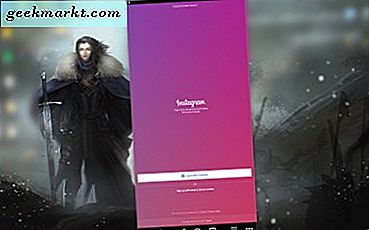
Görüşümüze göre, fotoğraf paylaşımı için en iyi uygulama. Telefonunuzda kullanmak harika, ancak bazen daha büyük bir ekranda resimleri görebilmek ya da küçük bir klavye kullanmadan yayınlamak güzel olurdu. Ya da belki sadece Instagram'unuza bağlı olmadan Instagram'ı kullanmak isteyebilirsiniz.
Bilgisayarınıza erişebilmenizi ve kullanmak için mobil cihazınıza güvenmeniz gerekmediğini hiç düşündünüz mü? Peki, kolumuzun bir asım var ve sana Instagram'ı nasıl alacağınızı ve PC'nizden nasıl kullanacağınızı söyleyeceğiz. Bizimle sopa; size ipleri göstereceğiz.
Instagram Web'de
Bir PC'den Instagram'a erişmenin ilk yolu kendi web sitelerine gitmek. Instagram.com'a bir kez girdikten sonra, zaten bir hesabınız olduğu sürece giriş yapabilirsiniz. Aksi halde, ne bekliyorsunuz? Kaydol. 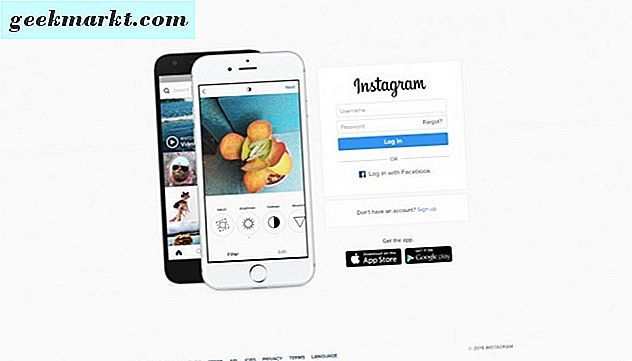
Instagram fotoğraflarınızı, Instagram özet akışlarınızı görüntüleyebilir, biyografinizi düzenleyebilir, profil resminizi değiştirebilir ve yorumlarınızı kontrol edebilir veya gönderdiğiniz resimler için başkalarının size verdikleri beğenileri kontrol edebilirsiniz. Ayrıca, takip ettiğiniz diğer Instagram hesaplarını beğenip yorumda bulunabilirsiniz. Ayrıca, takip edilecek hesapları bulmak veya belirli bir şey bulmak için de arama yapabilirsiniz. Instagram web sitesinden neler yapabileceğinizle ilgili. Ancak, PC'nizden fotoğraf çekemez ve onları gönderemezsiniz.
Dolayısıyla, Instagram web sitesinde bazı şeyleri yapabilmenize rağmen, Instagram'ın mobil sürümünden mümkün olduğunca fazla şey yapamazsınız. Bir çekiciye ve fotoğrafların posterine karşı Instagram görüntüleyenlerden daha fazlaysanız, yine de iyi olur. En azından temelleri kapsar.
Bilgisayarınızdaki Instagram'ın Tam Sürümünü Kullanma
Instagram'ı PC'nizden kullanabilmeniz için tam erişime nasıl sahip olabileceğinize geçelim; bir Android emülatörü olan Andy'yi indirmeniz ve bir Google hesabına sahip olmanız gerekir. Http://www.andyroid.net/ adresinden Andy indirebilirsin. Bu sadece bilgisayarınızdaki değil, aynı zamanda sınırsız Android uygulamalarına da tam erişim sağlamanıza izin verdiği için PC'nizdeki en iyi arkadaşınız olabilir.
- Android emülatörü Andy'yi PC'nize indirin ve yükleyin. Ekran görüntülerinde, Windows 10 kullanıyoruz.
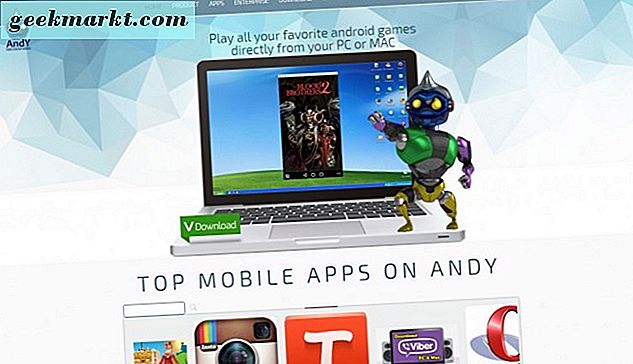
- Andy indirildikten sonra, bilgisayarınıza yüklemek için dosyayı çift tıklayın. Bilgisayarın ekranındaki yüklemenin ilerleyişini göreceksiniz.
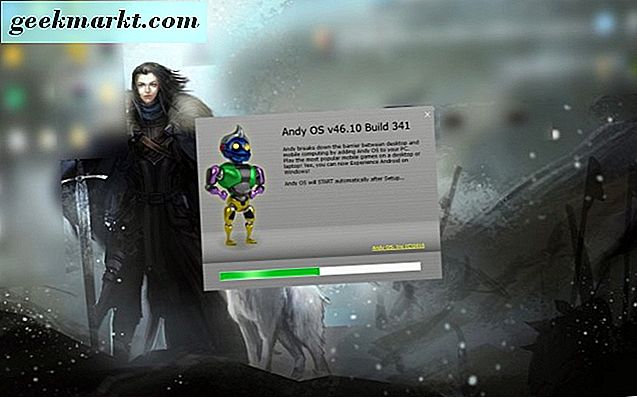
- Yükleme işlemi bittikten sonra, masaüstünüzdeki “Start Andy” ikonuna çift tıklayarak Andy uygulamasını açın.

- Ardından, sizi Android emülatörüne tanıtan bir dizi ekran göreceksiniz, Andy.
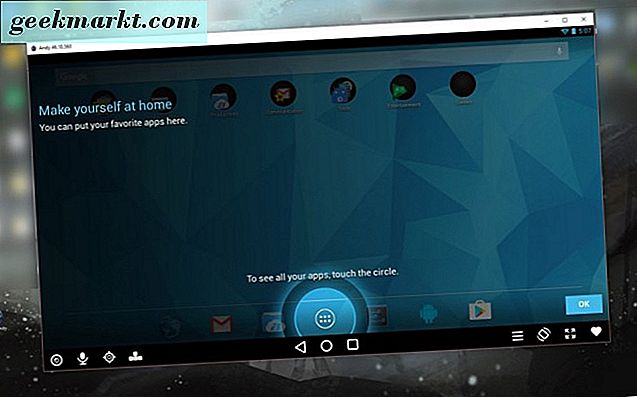
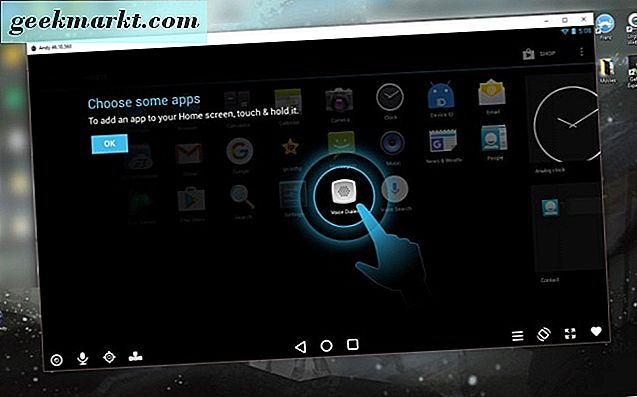
- Şimdi, o Google hesap bilgilerinin kullanıma hazır olması gerekecek. “Google Play Store” a tıklayacaksınız.
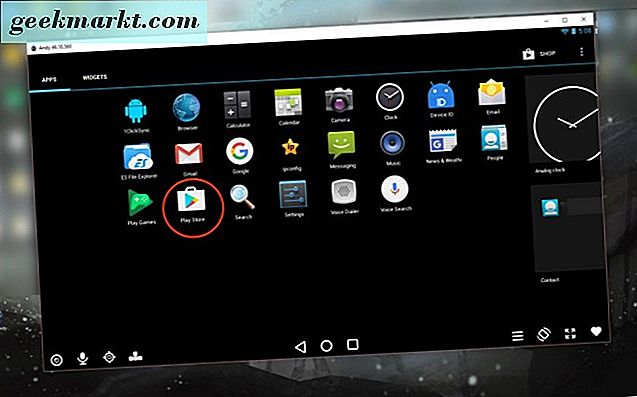
- Ardından, mevcut Google hesabınızda oturum açmaya veya henüz yapmadıysanız bir tane oluşturmaya yönlendirileceksiniz. Oturum açma prosedürlerini ve Google Play şartlarının kabulünü vb. Gözden geçirin. O zaman, her şey halledildikten sonra Google Play Store'da olmalısınız.
- Google Play Store'un en üstündeki arama çubuğunda "Instagram" yazın. Uygulama, arama sonuçlarınızda ilk önce görünmeli - üzerine tıklayın.
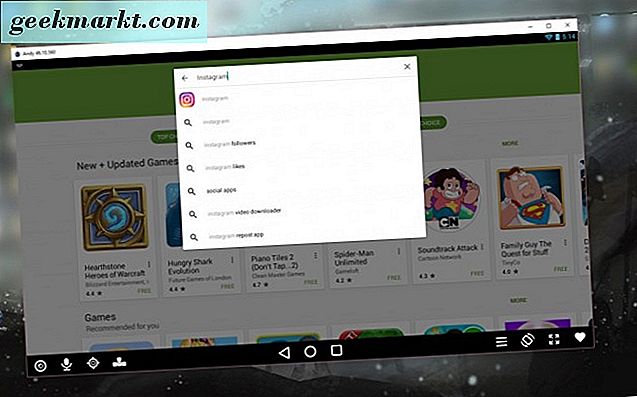
- Artık Instagram uygulamasını yüklemek için sayfada olacaksınız. Yeşil “Yükle” düğmesine tıklayın.
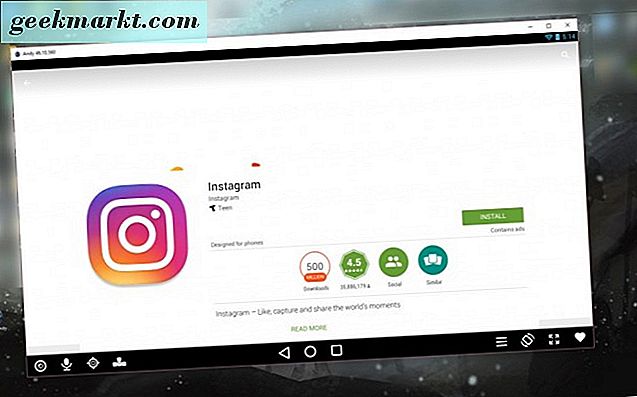
- Kurulum işlemi masaüstü ekranınızda Andy içinde görüntülenecektir.
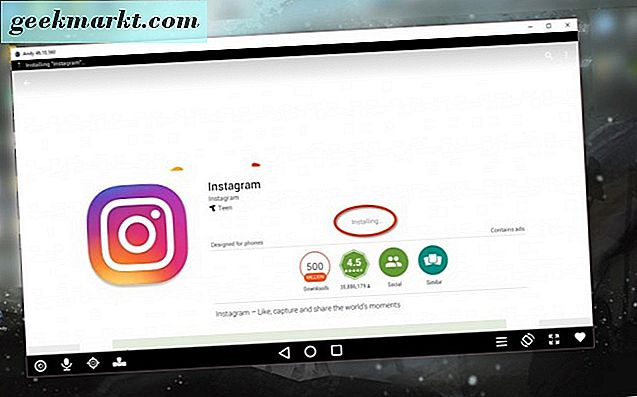
- Instagram yüklendiğinde, Instagram uygulamasının mobil cihazınızda görüneceği görülecektir. Açın ve döndürün.
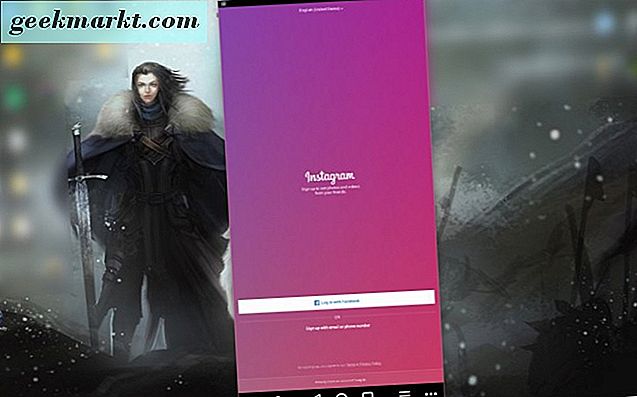
- Instagram'a giriş yaptıktan sonra, bir Android cihazından veya telefonunuzdan yaptığınız gibi Instagram özet akışınızı görürsünüz.
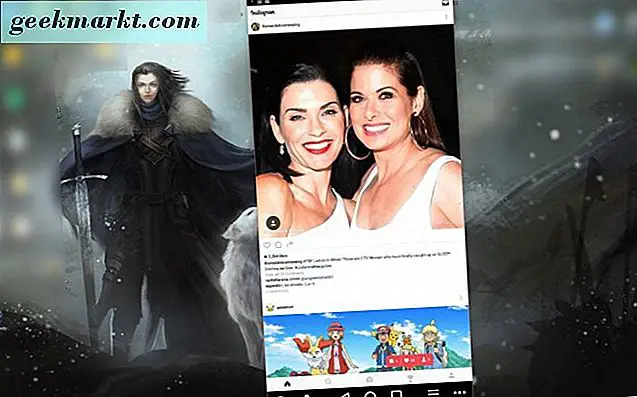
- Şimdi en iyi bölüm - web kameranızla doğrudan bilgisayarınızdan bir fotoğraf veya video çekebilirsiniz. İsterseniz #hashtags ve altyazı ekleyin, fotoğrafınızı doğrudan bilgisayarınızdan yükleyin ve PC'nizdeki — bam! —Instagram. Gayet tatlı!
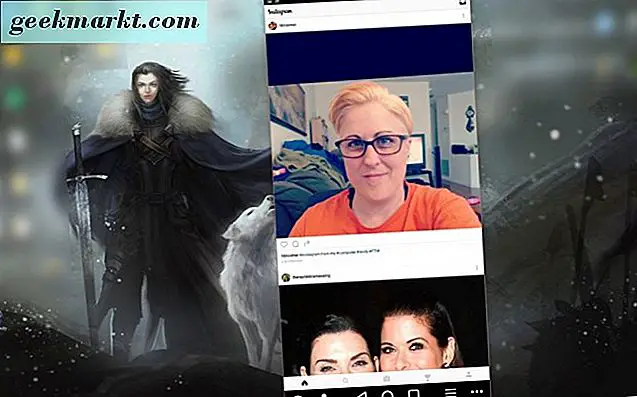
Bu bir sarma! Instagram uygulamasına, sınırlı işlevselliğe sahip Web sitesinden veya Android emülatöründen Andy yüklenerek erişilebilir. Instagram'ı doğrudan masaüstünüzün veya dizüstü bilgisayarınızın rahatlığında kullanın.

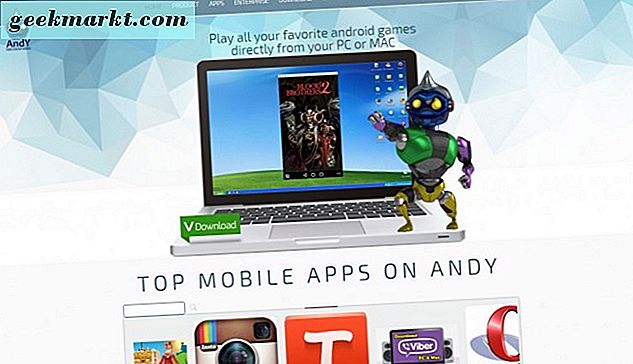
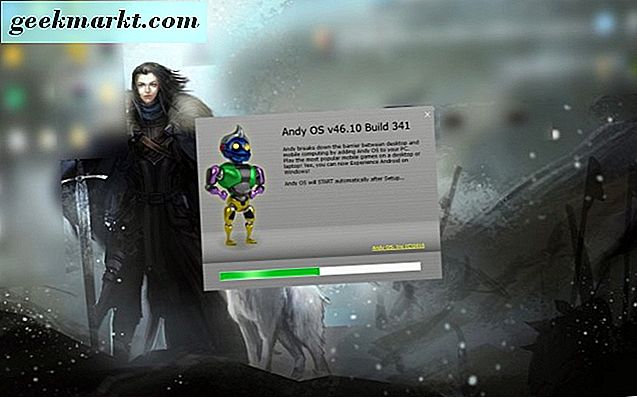

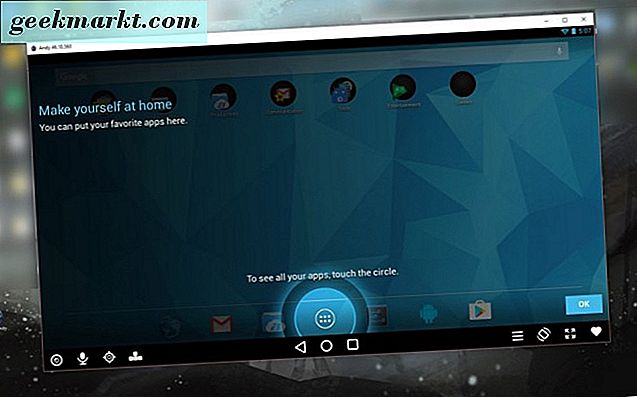
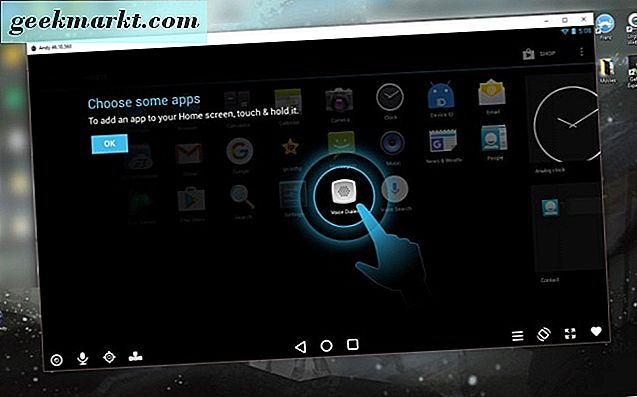
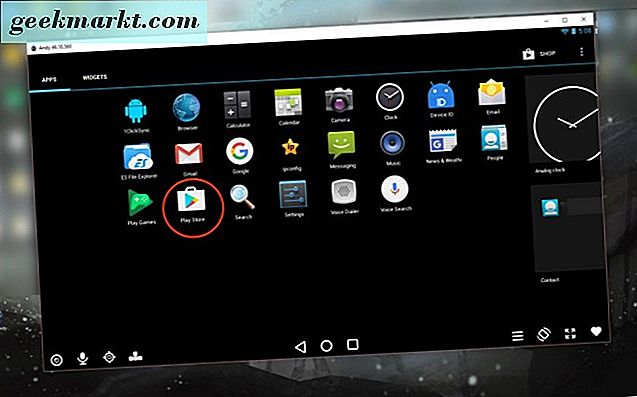
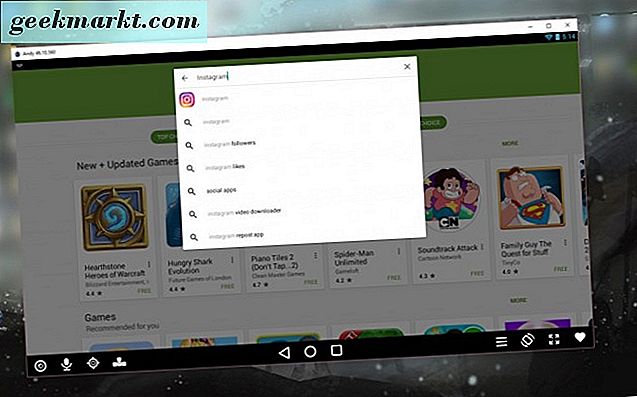
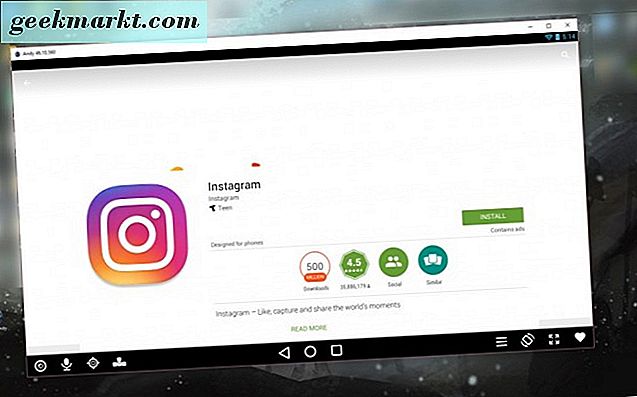
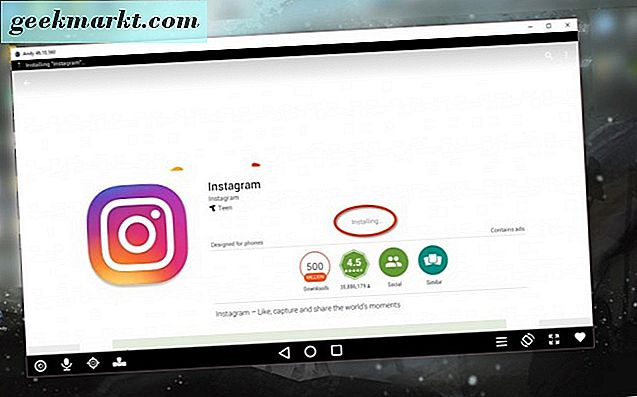
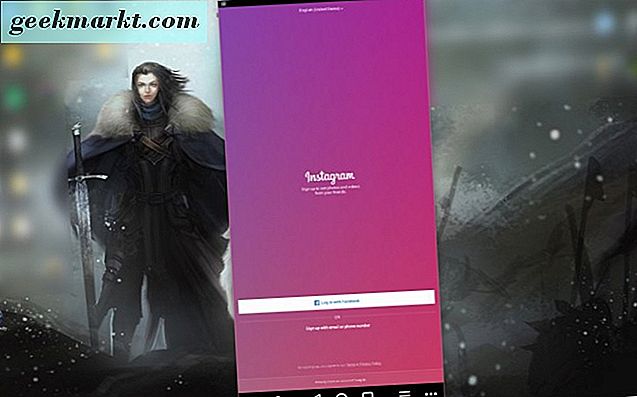
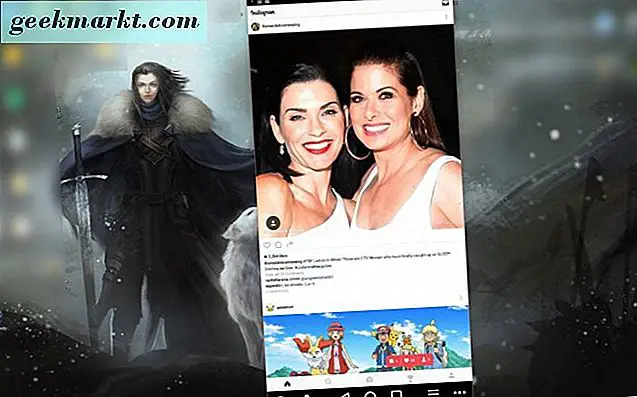
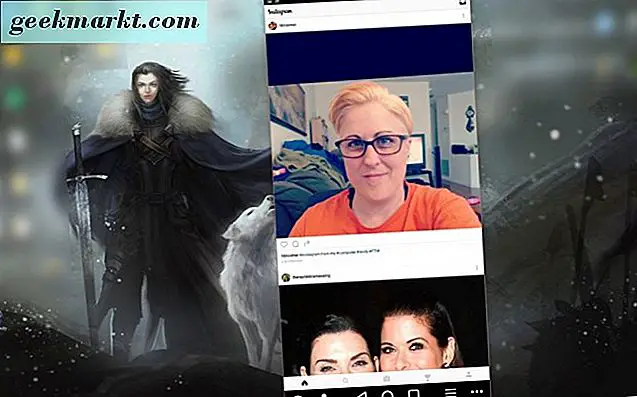

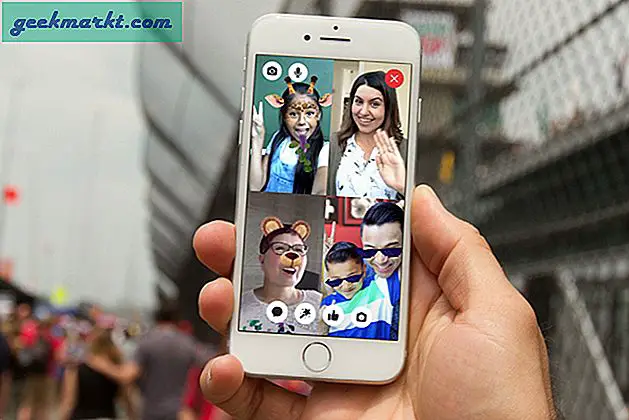


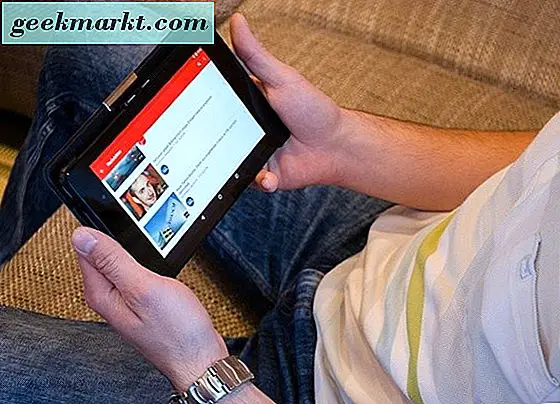
![[BEST FIX] 'Programa komutu gönderirken bir sorun oluştu.'](http://geekmarkt.com/img/microsoft-office/319/there-was-problem-sending-command-program.jpg)
